100% решение за 2 минуты
Всем привет! Вчера столкнулся с такой проблемой – на телевизоре почему-то перестал включаться ютуб. Причем в интернете достаточно мало информации по данной теме. Такая же проблема была у моих знакомых. Все же мне удалось её решить, и я вам расскажу как. Обычно на телевизоре не работает ютуб после обновления системы. И тут есть два варианта: или он вообще не включается, а значок загрузки висит бесконечно, или он вообще пропадает с основном меню.
Первая плохая новость для тех, у кого телевизоры старые (до 2012 года выпуска) – компания Google полностью прекратило поддержку YouTube на данных системах. Поэтому приложение может не запускаться или быть удалено. Все связано с тем, что разработчики ОС данных телевизоров перестали выпускать обновление, а сам YouTube постоянно развивается – поэтому рано или поздно в ПО и системе всплывает несовместимость.
Но есть несколько вариантов:
- Попробовать смотреть Ютуб во встроенном браузере. Но не всегда эта тема прокатывает, так как браузеры на старых теликах тоже не обновляются и могут глючить.

- Прикупить Smart-TV приставку нового поколения. Далее её нужно будет просто подключить к HDMI порту и наслаждаться интернетом и ТВ. Можете посмотреть мой обзор одной из лучших приставок по этой ссылке.
- Возможно на вашем телевизоре есть технология Miracast, с помощью которой можно ретранслировать изображение и видео с экрана телефона на телевизор – более детальную инструкцию смотрим тут.
Далее мы подошли к ещё одной касте телевизоров – китайские бренды. Такие модели как Yasin, Skyworth, Akai, Gazer, Mystery, Hisense, Ergo, HARPER, TCL – не имеют лицензии на продукцию от Google, и поэтому YouTube у них могут заблокировать. А могут и не заблокировать – тут как повезет. Для остальных же моделей я подготовил ряд универсальных методов.
Первые действия
Если не работает ютуб на телевизоре LG, Samsung, Xiaomi, Philips, Panasonic или другие – проделайте в первую очередь, то что я напишу ниже.
Выключите телевизор, и отключите питание – то есть выдерните его из розетки. Обязательно сделайте это! Нужно чтобы полностью очистилась оперативная память. Подождите примерно минут 20-30, а потом снова его включите. Кстати, данный метод решает не только эти проблемы.
Обязательно сделайте это! Нужно чтобы полностью очистилась оперативная память. Подождите примерно минут 20-30, а потом снова его включите. Кстати, данный метод решает не только эти проблемы.
Если вы видите надпись, что «Нет подключения к сети», то в первую очередь пробуем нажать «Повторить попытку». Если надпись останется, то нужно проверить интернет на другом устройстве. Подключите к Wi-Fi ваш телефон и проверьте выход к интернету. Также можно попробовать подключиться к маршрутизатору напрямую по кабелю с помощью ноутбука или компьютера.
Если есть какие-то проблемы с интернетом, то в первую очередь подойдите к вашему роутеру и перезагрузите, нажав на кнопку питания. Также можно просто выдернуть шнур из розетки. Я вам рекомендую сразу аппарат не включать и подождать хотя бы минут 5, пока он остынет. Возможно, просто перегрелся беспроводной модуль.
Также проверьте, чтобы на нем горела лампочка «Интернета» – может иметь значок планетки или надпись «WAN».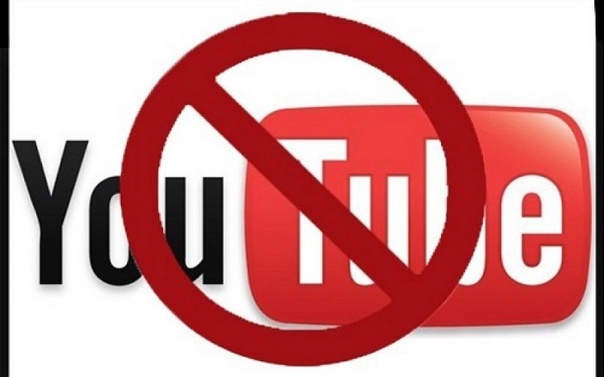 Если данная лампочка не горит, то значит есть проблемы с подключением к интернету – звоним провайдеру. Если вы подключены по кабелю, то смотрите, чтобы также горело подключение: 1, 2, 3 или 4. То есть у вас телевизор подключен к 1 порту сзади, то значит данный индикатор и должен гореть.
Если данная лампочка не горит, то значит есть проблемы с подключением к интернету – звоним провайдеру. Если вы подключены по кабелю, то смотрите, чтобы также горело подключение: 1, 2, 3 или 4. То есть у вас телевизор подключен к 1 порту сзади, то значит данный индикатор и должен гореть.
Если он не горит, то вытащите сам сетевой кабель и вставьте его обратно. То же самое сделайте и на телевизоре.
Следующее что мы можем сделать, так это попробовать обновить прошивку. Если интернет есть, то просто заходим в «Настройки». В зависимости от системы вам нужно найти раздел «Система» и оттуда обновить ОС. Меню не такое большое, поэтому просто поищите эту кнопку.
Также вы можете увидеть сообщение об «Ошибке сети» и надпись:
«Не удалось найти DNS-сервер. Проверьте настройки DNS-сервера или обратитесь к поставщику услуги Интернет.»
Теперь нам нужно зайти в настройки телевизора и прописать DNS вручную. Даже если данной ошибки нет, но YouTube не включается, я советую проделать те же действия:
Даже если данной ошибки нет, но YouTube не включается, я советую проделать те же действия:
- Зайдите в основные настройки и найдите раздел сети. Далее в зависимости от подключения зайдите в дополнительные настройки (проводного или Wi-Fi).
- В целом, вам нужно найти раздел, где находятся настройки IP, маски, шлюза и DNS. Нажимаем на кнопку для изменения параметра.
- Вам нужно ввести в строку DNS один из адресов: 8.8.8.8 или 8.8.4.4. Если есть возможность ввести оба адреса, то вводим оба.
Обязательно сохраняем параметры и выходим отсюда. Очень много вопросом в интернете по тому, как настроить ютуб на телевизоре. Каких-то определенных настроек нет, и вы можете выполнить только несколько действий:
- Удалить и установить программу заново.
- Сбросить настройки телевизор до заводской конфигурации.
- На некоторых телеках можно удалить или сбросить кеш.
- Обновить прошивку телевизора – если она была изначально косячная, то скорее всего разработчики уже выпустили обновление.

LG
Пропала программа
У LG наблюдается постоянная проблема с пропажей программы с главного меню. Происходит это после обновления телевизора. Причем система может обновляться автоматически без уведомления для пользователя. Поэтому нужно сделать следующее:
- В главном меню заходим в «LG Store» – это главная утилита, которая отвечает за загрузку ПО.
- В списке найдите «YouTube» и нажмите на него. Если его не будет на главной, то пошастайте по разделам или введите название в поисковик.
- Как только вы попадете на основную страницу загрузки, нажмите «Установить» или «Обновить».
- После этого программа вернется на главное меню.
Обновить Ютуб на телевизоре можно таким же образом через «LG Store».
Не загружается, виснет, не запускает видео
Зайдите в меню и удалите само приложение – для этого в основном меню два раза нажмите на стрелку вверх на пульте дистанционного управления и подтвердите удаление, нажав на крестик. После этого приложение устанавливается через «LG Store» – заходим туда, находим «YouTube» и устанавливаем его.
После этого приложение устанавливается через «LG Store» – заходим туда, находим «YouTube» и устанавливаем его.
Если это не поможет, то можно попробовать сбросить настройки до заводских. В настройках переходим в раздел «Общие» и выбираем «Сброс настроек до заводских», подтверждаем действие. После этого опять устанавливаем YouTube.
Samsung
ВНИМАНИЕ! Телевизоры, выпущенные до 2012 года, более не поддерживаются, и на них Ютуб работать не будет. К таким аппаратам относят телевизоры серий C, E и D.
На более новых телевизорах Самсунг Смарт ТВ, Ютуб также может не запускаться, глючить, висеть или даже пропадать. Есть несколько решений, которые должны помочь:
- Ещё раз выключите и включите телевизор – уже на более долгое время, лучше на 30-40 минут.
- Зайдите в настройки и откройте «Состояние сети» – далее переходим в «Параметры IP» и нажимаем рядом с «Настройками DNS» на кнопку «Ввести вручную» – вводим: 8.
 8.8.8.
8.8.8. - В настройках проходим по пути: «Общие» – «Сеть» – нажимаем «Сброс настроек сети» и подтверждаем.
- Если ничего не помогло, то можно попробовать сделать общий сброс – нажмите на значок гаечного ключа и выберите «Сброс». Если вас после этого попросят ввести пароль, то введите четыре нуля.
Philips
На старых Philips Smart TV выводит сообщение, что YouTube более не будет поддерживаться и работать. На более новых может возникать проблема с загрузкой, зависанием. Поэтому нужно в первую очередь удалить само приложение, а уже потом попробовать установить его заново через Google Play:
- Зайдите в «Google Play» с помощью пульта ДУ Филипс и нажмите на лупу для поиска.
- Вводим название и нажимаем на приложение.
- Если программа у вас установлена, то нажмите «Удалить». Если она была ранее установлена, а сейчас пропала, то, чтобы восстановить её, нужно удалить ютуб таким же образом.

ПРИМЕЧАНИЕ! Можно попробовать обновить программу, но чаще всего данное действие не помогает.
- Как только видоохостинг будет удален, аналогично зайдите на страницу приложения и установите её заново.
Если это не поможет, то зайдите в «Установки», далее выберите «Управление приложениями». Теперь вам нужно сначала удалить данные, а потом кеш. В самом конце перезагрузите телевизор и попробуйте запустить программу.
Можно попробовать также ещё раз обновить ОС. Если вообще ничего не поможет, то пробуем сбросить основную систему до «завода»: «Установки» – «Общие настройки» – «Заводские установки».
Sony
В данных моделях возникает меньше всего проблем с Ютуб, так как внутри стоит официальная система Android, с которой хорошо контачит Google и YouTube. Но все же могут возникать некоторые трудности. Они решаются примерно также, как и на других телевизорах:
ПРИМЕЧАНИЕ! Не нужно использовать все способы, после каждого проверьте работоспособность Youtube.
Если один из способов не дал результата, то переходим в следующему.
- Отключите телевизор от питания на 50 минут.
- Зайдите в основной браузер и с помощью кнопки «Options» зайдите в контекстное меню. Далее нужно выбрать «Настройки браузера».
- Выбираем «Удал. все cookies».
- В настройках проходим: «Установки» – «Сеть» – выбираем «Обновить Интернет-содержимое».
- Также в основном меню заходим в «Поддержку продукта», и после этого нажимаем «Обновление программн. обесп.».
- Если ничего не помогает, то попробуем сбросить телек до заводской конфигурации: «Системные настройки» – «Общие настройки» – «Заводские настройки» – нажимаем на кнопку для сброса.
Почему не заходит на Ютуб (Youtube) — веб страница недоступна!
На сегодняшний день сайт YouTube — это самый популярный видеохостинг в мире. Посещаемость его зашкаливает. Сотни тысяч людей размешают там свои видео, чтобы миллионы могли его посмотреть! Но с диким ростом популярности растут и проблемы на стороне клиентов, связанные его работой.
Очень часто ко мне обращаются пользователи с различными жалобами, связанными с доступом на Ютуб и его работой — сайт не открывается, веб-страница недоступна, не отображаются ролики, пишет «видео недоступно», и т.п.
По собственному опыту скажу — в 99 случаях из 100 «корень зла» скрывается на самом компьютере, с которого недоступен ресурс. На стороне видеохостинга сбои случаются крайне редко и быстро исправляются.
В этой статье я хочу подробно рассказать об основных причинах почему браузер не заходит на Ютуб и как это можно исправить.
1. Флеш-плеер
Юзеры часто путают невозможность просмотра ролика и вход на Ютуб. На самом деле на сайт зайти у них получается, но они не могут смотреть видео из-за того, что для браузера не установлен специальный плагин — Adobe Flash Player.
Как ни пытается Youtube уйти от этого формата в сторону HTML5, но окончательно отказаться от него не получается. Тем, у кого установлен Google Chrome или иной браузер на движке хрома с таким практически не встречаются, так как там необходимый модуль уже интегрирован в обозреватель. А вот если Вы пользуетесь Firefox, Chamelion или старой версией Opera, тогда придётся ставить дополнительно флеш плеер отсюда.
А вот если Вы пользуетесь Firefox, Chamelion или старой версией Opera, тогда придётся ставить дополнительно флеш плеер отсюда.
2. Географические ограничения
При попытке открыть ролик появляется сообщение «видео недоступно в Вашей стране или регионе».
Пользователи или администрация Ютуба иногда специально закрывают записи для жителей некоторых стран или регионов. Яркий пример — Крым. Обойти такое ограничение можно с помощью использования прокси-сервера или специальных расширений для браузера, которые перенаправляют весь трафик пользователя через сервера разных странах мира. От себя могу предложить отличное решение — плагин Browsec.
Этим Вы заодно сможете исключить и вариант блокировки портала Вашим провайдером.
3. Недоступен сайт YouTube
Когда при попытке зайти на видеохостинг выдаётся ошибка «Веб-страница недоступна» и с браузера недоступен вход в Ютуб, а другие сайты открываются без проблем — в первую очередь попробуйте сделать это с помощью другого Интернет-обозревателя, например Internet Explorer или Microsoft Edge.
Если этот шаг не помог и сайт всё равно недоступен, в первую очередь стоит проверить, не прописано ли чего лишнего в системном файле hosts. Для этого надо зайти в папку:
C:\Windows\System32\Drivers\Etc
В ней будет файл Hosts, который надо открыть с помошью блокнота:
Если в нём есть строчка, в которой присутствует адрес Youtube.com — смело её удаляйте и проверяйте доступ на сервис. Обычно этим всё и решается. После этого рекомендуется обязательно проверить Windows хорошим антивирусом с актуальными базами, так как подобные записи в файле Хостс свидетельствуют о вирусной активности.
Но иногда случается и противоположный эффект — браузер не заходит на Ютуб потому, что что сайт блокируется системой безопасности компьютера. В какой то момент со стороны портала пришёл подозрительный трафик, который был заблокирован на какое-то время. Проверить это просто — приостановите на время работу антивируса и фаервола и посмотрите не стали ли снова доступен вход на Youtube.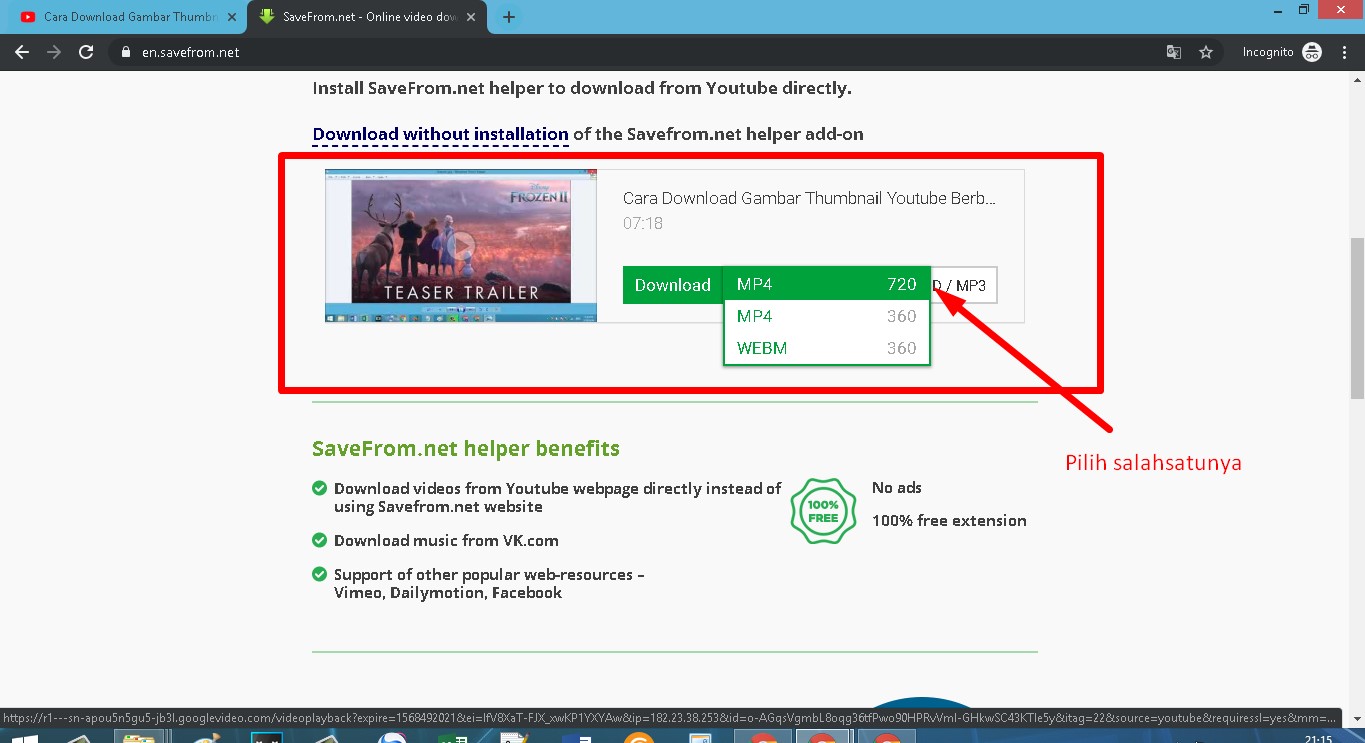
Если антивирус действительно блокирует сайт — попробуйте добавить его веб-адрес в исключения.
P.S.: Если ни один из советов не помог и у Вас всё равно не получается зайти в Ютуб — проверьте — а доступны ли вообще другие сайты. Если с ними тоже возникают проблемы — проверьте не включено ли случаем использование Прокси-сервера. В Windows 10 это можно сделать это можно в разделе Параметры >> Сеть и Интернет >> Прокси:
В большинстве случаев использование дополнительного сервера должно быть отключено за исключением тех случаев, когда доступ в Интернет действительно организован через Прокси (крупные домовые сети или сети компаний и предприятий).
youtube.com/embed/8CypqjPhqV0?wmode=transparent&fs=1&hl=en&modestbranding=1&iv_load_policy=3&showsearch=0&rel=1&theme=dark» frameborder=»0″ allowfullscreen=»»/>
Почему нет звука на Youtube: 5 способов решения проблемы
Очень многие пользователи рано или поздно сталкиваются с такой проблемой, что при просмотре видео на Youtube почему-то нет звука. Вроде был раньше, а тут зашел как всегда в браузер, включил ролик, а звук пропал… Что делать – непонятно.
Мы рассмотрим основные причины отсутствия звука и покажем способы устранения неприятности. В 99% случаев один из предложенных способов Вам непременно поможет!
Проверяем звук в системе
Первым делом давайте проверим настройки аудио в системе. Иногда эти настройки самопроизвольно сбиваются, в результате чего звук пропадет не только в ютубе, но даже при прослушивании аудио файлов в любом плеере.
Нажмите на значок динамиков в нижнем правом углу своего экрана правой клавишей мыши и выберите опцию «открыть микшер громкости»:
Проследите, чтобы каждый из ползунков был поднят вверх, а иконки динамика под ними не были перечеркнуты красным.
Запустите любое видео на Youtube.com. Если Вы видите под ползунком прыгающую вверх-вниз зеленую полоску эквалайзера, а звука все равно нет, то скорее всего неисправность либо в аудиокарте либо в колонках. Проверьте не выпал ли штекер колонок из разъема, включены ли они в сеть, не отошел ли где провод и т.п. Ну а если зеленой полоски Вы не видите, переходим к следующему этапу.
Проверяем настройки плеера ютуба
Давайте теперь проверим а включен ли вообще звук в плеере ютуб. Дело в том, что довольно часто пользователи случайно нажимают кнопочку громкости рядом с кнопкой «Пауза/Воспроизведение» 🙂
Если на кнопке громкости стоит крестик, то значит звук отключен. Нажмите на не еще раз либо вручную передвиньте ползунок рядом с ней вправо и запустите просмотр видео.
Если звука по-прежнему не слышно, дело становится сложнее, но варианты решения проблемы всё еще есть!
Смотрим настройки аудио драйвера
Если Ваша аудиокарта работает с драйверами Realtek HD (а это очень многие материнские платы), то еще одной причиной почему нет звука на youtube могут быть настройки драйвера. Чтобы в них перейти заходим «Панель Управления» — «Оборудование и звук» — «Диспетчер Realtek HD».
Чтобы в них перейти заходим «Панель Управления» — «Оборудование и звук» — «Диспетчер Realtek HD».
Откроется окошко с настройками аудиокарты. Проследите, чтобы на вкладке «Динамики» в параметрах конфигурации был выбран режим «Стерефонический».
Если Вы используете 5.1 аудиосистему, то под надписью «Дополнительные громкоговорители» уберите галочку с «Центральный». Если это не поможет – перейдите в режим «Стерефонический».
Проблема может быть в браузере
Зачастую проблемы с проигрыванием видео в браузере могут быть в некорректной работе Adobe Flash Player. Для начала давайте проверим установлен ли он вообще. Перейдите на эту страничку сайта adobe.com, нажмите там кнопку «Проверить сейчас», и Вы сразу увидите результат:
Даже если флеш плеер установлен, переустановите его заново. Ссылки на загрузку и соответствующие инструкции есть на той же самой страничке.
Знаете ли Вы, что если отключить Adobe Flash Player в браузере, то он станет работать быстрее? Подробней: https://webtous.
ru/poleznye-sovety/otklyuchite-flesh-i-brauzer-stanet-rabotat-gorazdo-bystrej.html
Что делать если звука на ютубе всё еще нет? У нас в запасе есть еще пару действенных вариантов, при помощи которых многие пользователи смогли решить данную проблему.
Прочие полезные советы (выбор пользователей):
Плагин Disable Youtube HTML5 Player
Можно попробовать отключить html5, потому что в нем не работает аппаратное ускорение видео, а в Flash Player ускорение активно. В этом поможет расширение (плагин) для Google Chrome под названием «Disable Youtube HTML5 Player». Видео инструкция:
Внимание! Указанный выше плагин в настоящее время недоступен, даю ссылку на его аналог: https://chrome.google.com/webstore/detail/flash-html5-for-youtube/omimccinlhlkpjaeaocglgmkbelejlhj
Если помогло – отлично! Если нет, плагин можно в любой момент деинсталлировать.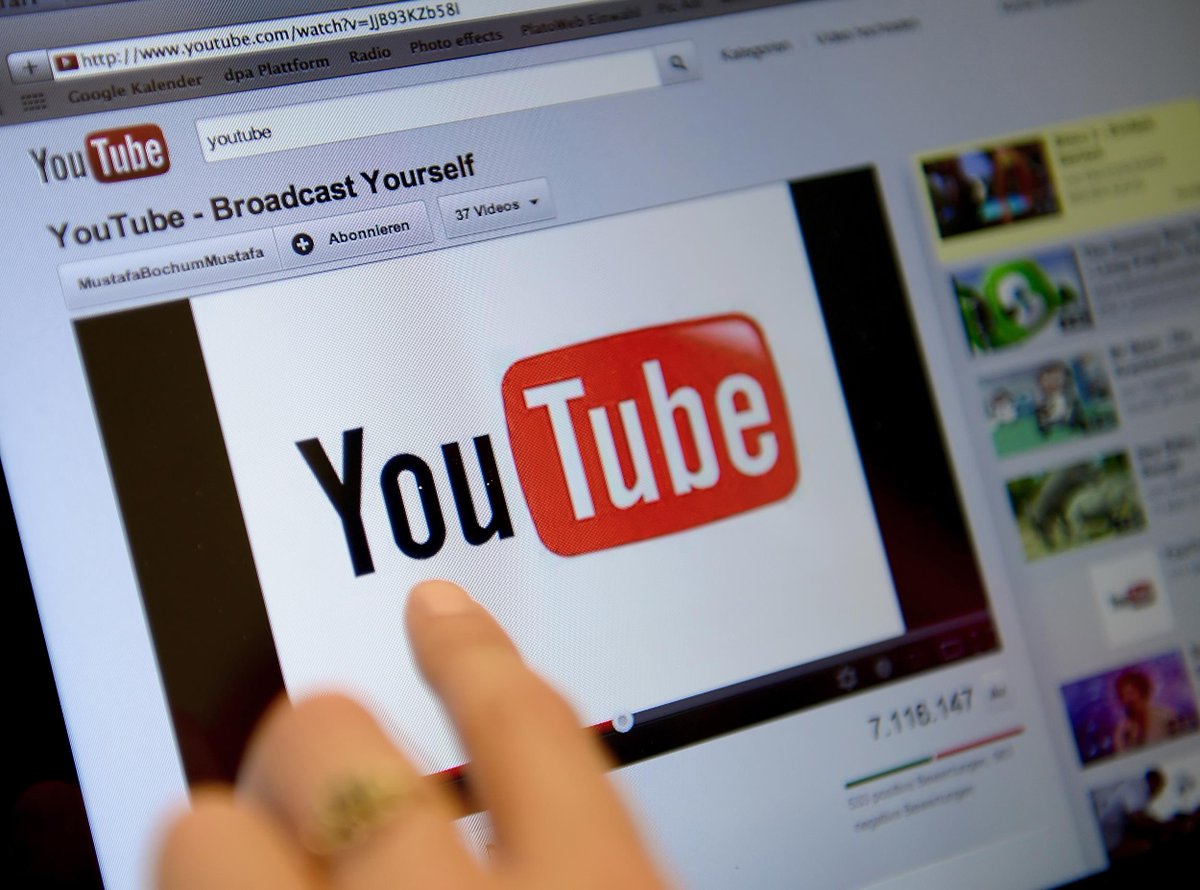
Правка реестра
Внимание! Перед внесением правок в реестр сделайте его резервную копию!
- Запустите редактор реестра (Win+R)
- Введите в окошко regedit и нажмите Enter
- Перейдите к ветке HKEY_LOCAL_MACHINE \ SOFTWARE \ Microsoft \ Windows NT \ CurrentVersion \ Drivers32
- Найдите параметр wavemapper. Его значение должно быть msacm32.drv
Если такого параметра нет, его нужно создать. Для этого:
- В правой панели (с перечнем параметров) кликните правой клавишей мыши и выберите «Создать» — «Строковый параметр»
- Присвойте ему имя wavemapper
- Сделайте двойной клик по нему и в открывшемся окошке запишите msacm32.drv в качестве значения
- Закройте редактор реестра
Как проверять и как создавать параметр wavemapper – наглядно в данном видео:
youtube.com/embed/2t9seHwLOJ8″ frameborder=»0″ allowfullscreen=»allowfullscreen»/>
Ну а если и это не помогло, пока рано отчаиваться!
- Откройте Блокнот (Notepad) и скопируйте код, приведенный ниже (начиная со слова Windows и до конца).
- Сохраните файл и назовите его missing.reg (missing- имя, reg — расширение).
- Сделайте двойной клик по иконке файла missing.reg, чтобы внести изменения в реестр либо импортируйте его следующим образом:
Windows Registry Editor Version 5.00
[HKEY_LOCAL_MACHINE\SOFTWARE\Microsoft\Windows NT\CurrentVersion\Drivers32]
«midimapper»=»midimap.dll»
«msacm.imaadpcm»=»imaadp32.acm»
«msacm.msadpcm»=»msadp32.acm»
«msacm.msg711″=»msg711.acm»
«msacm.msgsm610″=»msgsm32.acm»
«msacm.trspch»=»tssoft32.acm»
«vidc.cvid»=»iccvid.dll»
«VIDC.I420″=»i420vfw. dll»
dll»
«vidc.iv31″=»ir32_32.dll»
«vidc.iv32″=»ir32_32.dll»
«vidc.iv41″=»ir41_32.ax»
«VIDC.IYUV»=»iyuv_32.dll»
«vidc.mrle»=»msrle32.dll»
«vidc.msvc»=»msvidc32.dll»
«VIDC.YVYU»=»msyuv.dll»
«wavemapper»=»msacm32.drv»
«msacm.msg723″=»msg723.acm»
«vidc.M263″=»msh363.drv»
«vidc.M261″=»msh361.drv»
«msacm.msaudio1″=»msaud32.acm»
«msacm.sl_anet»=»sl_anet.acm»
«msacm.iac2″=»C:\\WINDOWS\\system32\\iac25_32.ax»
«vidc.iv50″=»ir50_32.dll»
«wave»=»wdmaud.drv»
«midi»=»wdmaud.drv»
«mixer»=»wdmaud.drv»
«VIDC.WMV3″=»wmv9vcm.dll»
«VIDC.VP40″=»vp4vfw.dll»
«msacm.voxacm160″=»vct3216.acm»
«MSVideo»=»vfwwdm32.dll»
«MSVideo8″=»VfWWDM32.dll»
«wave1″=»wdmaud.drv»
«midi1″=»wdmaud.drv»
«mixer1″=»wdmaud.drv»
«aux»=»wdmaud.drv»
«vidc.VP70″=»vp7vfw.dll»
«vidc.X264″=»x264vfw.dll»
«VIDC.FPS1″=»frapsvid.dll»
«vidc.VP60″=»vp6vfw.dll»
«vidc.VP61″=»vp6vfw.dll»
«vidc.VP62″=»vp6vfw.dll»
«vidc.DIVX»=»DivX. dll»
dll»
«VIDC.UYVY»=»msyuv.dll»
«VIDC.YUY2″=»msyuv.dll»
«VIDC.YVU9″=»tsbyuv.dll»
«VIDC.DRAW»=»DVIDEO.DLL»
«VIDC.YV12″=»yv12vfw.dll»
«wave2″=»wdmaud.drv»
«midi2″=»wdmaud.drv»
«mixer2″=»wdmaud.drv»
«aux1″=»wdmaud.drv»
«wave3″=»wdmaud.drv»
«midi3″=»wdmaud.drv»
«mixer3″=»wdmaud.drv»
«aux2″=»wdmaud.drv»
«VIDC.MSUD»=»msulvc05.dll»
«wave4″=»wdmaud.drv»
«midi4″=»wdmaud.drv»
«mixer4″=»wdmaud.drv»
«aux3″=»wdmaud.drv»
Отключение плагинов в браузере
Данный способ решения проблемы отсутствия звука на Ютубе был добавлен в статью уже после её публикации. Спасибо всем кто писал комментарии и делился наблюдениями! Если верить отзывам, чаще всего указанную проблему вызывает какой-то конфликт установленных в браузере расширений. Их отключение позволяет восстановить звук.
Поэтому действуем так: отключаем одно расширение, перезапускаем браузер, проверяем звук. Если он не появился — отключаем другое, снова проверяем. И так далее пока не найдете источник конфликта.
Судя по комментариям читателей, наиболее часто проблему вызывают:
- VK Music Saver и аналоги
- Adblock и аналоги
- Touch VPN
- Click&Clean
Друзья, надеюсь хоть один из перечисленных в статье способов Вам помог и Вы наслаждаетесь звуком при просмотре видеороликов на сайте Youtube 🙂 Делитесь своими комментариями, задавайте вопросы, и конечно рекомендуйте данную статью своим друзьям (кнопки соцсетей прямо под статьей).
Автор статьи: Сергей Сандаков, 40 лет.
Программист, веб-мастер, опытный пользователь ПК и Интернет.
Смотрите видео на YouTube без рекламы с автоповтором в полноэкранном режиме
Добавить — после t в YouTube
https://www.youtube.com/watch?v=XqZsoesa55w
https://m.youtube.com/watch?v=XqZsoesa55w
↓
https://www.yout-ube.com/watch?v=XqZsoesa55w
https://m.yout-ube.com/watch?v=XqZsoesa55w
Нет рекламы
Смотрите видео на YouTube, не отвлекаясь от навязчивой рекламы.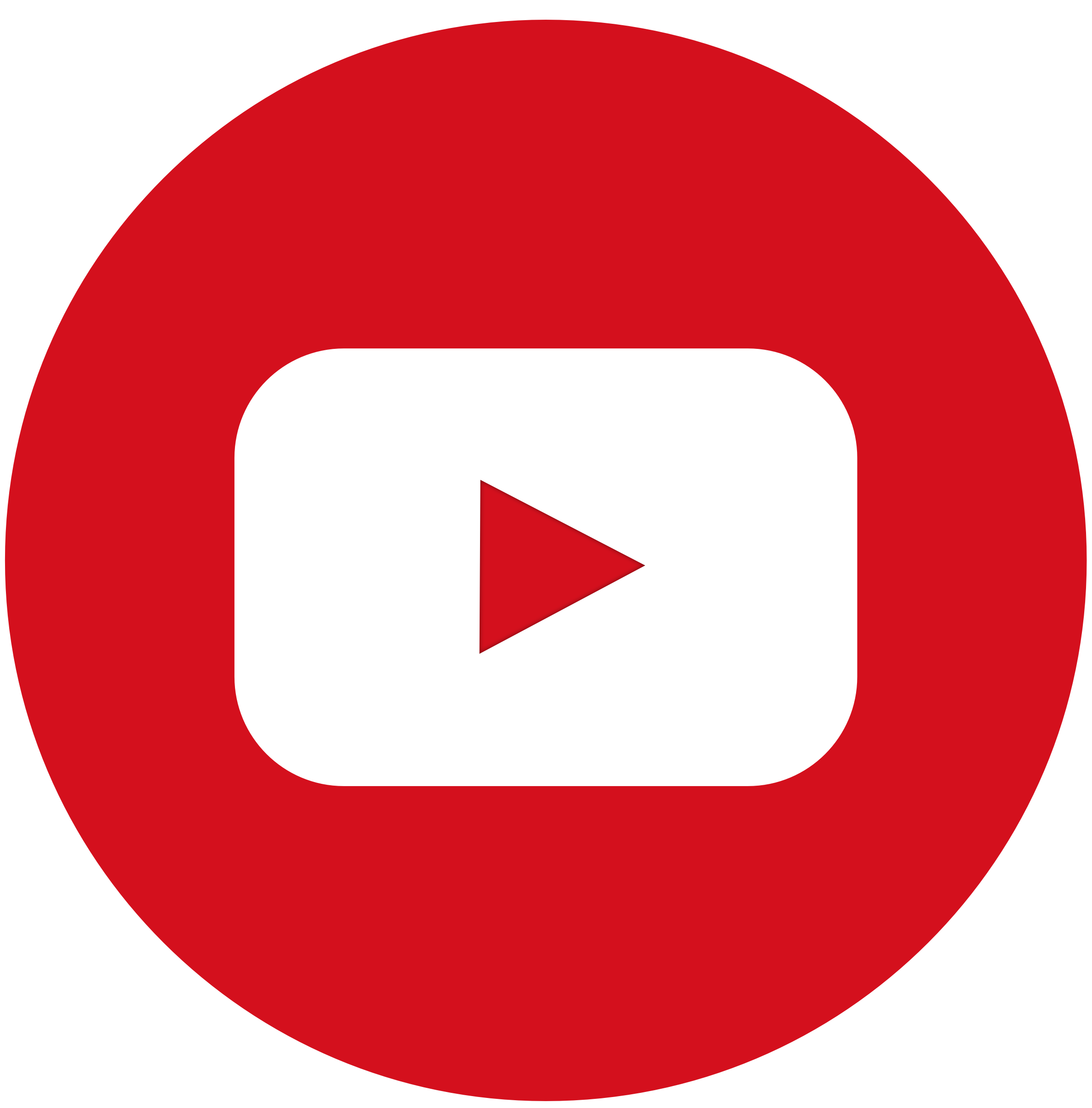
Автоповтор
Слушаете много музыки на YouTube? Воспроизведение песен в цикле без ограничений.
Полный экран
Чем больше, тем лучше, особенно когда дело касается просмотра видео на YouTube.
Как это работает
yout-ube.com был создан для обхода рекламы YouTube без возможности пропуска.
Объявления без возможности пропуска — это видеообъявления, которые появляются до, во время или после видео на YouTube.Когда перед видео отображается реклама без возможности пропуска, зритель вынужден просмотреть всю рекламу до начала воспроизведения выбранного видео.
Простое добавление — после t в youtube в любом URL-адресе видео YouTube (страницы просмотра) решает эту проблему, мгновенно создавая ссылку на полноэкранную версию видео без рекламы, зацикленную.
Теперь, без необходимости загружать или устанавливать программное обеспечение для блокировки рекламы, пользователи могут повторно смотреть видео на YouTube без всякой назойливой рекламы.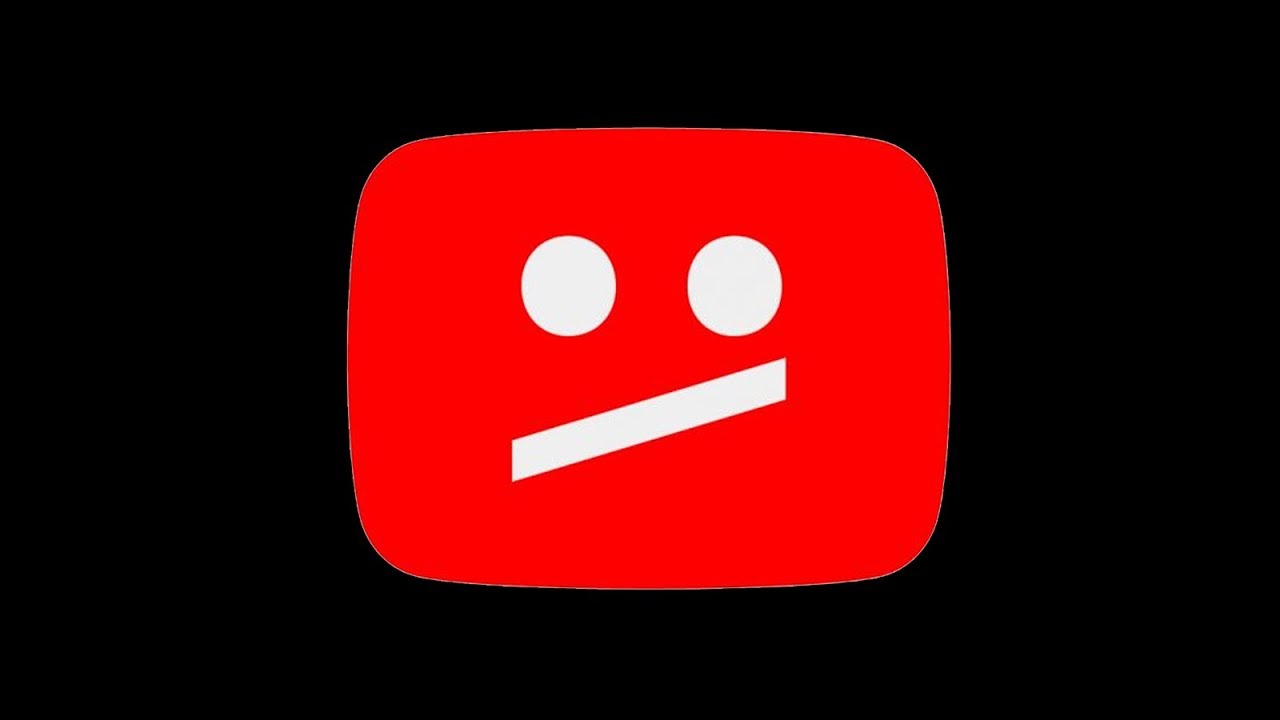
Популярные видео
| Ранг | Название видео | Отправлено | |||
|---|---|---|---|---|---|
| 1 | Уэйн Брэди безумно талантлив | отсюда | |||
| 2 | Мужчина арестован после того, как поднялся на крыло самолета в аэропорту Лас-Вегаса | HarrBearr | |||
| 3 | Убрать кота перед полетом | RESTORATION_INSIDE | |||
| 4 | Баллада о фанатичном Билле | LebenTheGreat | |||
| 5 | Вождение в Cyberpunk | Wobbity | Обзор «Майонеза Пэтти» | retable | |
| 7 | LEGO Particle Accelerator | -LEGO- | |||
| 8 | Женский японский хэви-метал-браслет, покрывающий Iron Maiden: Trooper | carmex2121 | |||
| 9 | Поиск синего кита 9 0056 | freinlk | |||
| 10 | Когда вы нанимаете самого дешевого музыканта на свадьбу | Filgao93 | |||
| 11 | The Red Bulls of Porn — как стать богатым, будучи странным | palindrome818 | |||
| 12 | Clickspring возвращается! | Fusrohdah73 | |||
| 13 | Белка снята с самолета | Egg_Music | |||
| 14 | Пожарный демонстрирует, как нанесение влаги вокруг ограждения помогает тушить пожар внутри | walid-hashimi | |||
| 15 | Мужчина разыгрывает скорбящих на собственных похоронах, когда его гроб хоронят. | throwandola | |||
| 16 | Ресторан без инфляции в Торонто.Самый дешевый в городе. | makeitmarvel | |||
| 17 | Вот что делает с вами зависимость! | Tryer_Bud | |||
| 18 | Это 13 декабря! Это означает празднование Люсии в Швеции (обновленные субтитры (Шамора)) Вот как это звучит и выглядит: | ||||
| 19 | [NSFW] Тайная Азия: Умирающие комнаты (документальный фильм о политике в отношении одного ребенка) | Реальные истории | Onceiwasafairy | |||
| 20 | Санта спешит на помощь | kkynaston | |||
| 21 | «Без ковров»: самый трудный путь в истории видеоигр. Без штанов. 25 | Простые времена, когда недостаток курицы может испортить вам день. | minoxis | ||
| 26 | Мама Райана Рейнольдса отвергает Криса Хемсворта и Хью Джекмана | anup_sapkotaa00 | |||
| 27 | Roomba, который проклинает каждый раз, когда сталкивается с чем-то. | Brickwatcher | |||
| 28 | «Зодиак» Дэвида Финчера, возможно, самый точный фильм «Настоящее преступление». Оставшиеся в живых люди Зодиака даже подтверждают его точность в этом обзоре. | j___m___p | |||
| 29 | Эта индийская реклама пиццы Dominoes «30 минут или бесплатно» 2005 года | Makarzo123 | |||
| 30 | Как AlphaFold из DeepMind изменит мир | fredmander0 | |||
| 31 | Кэрол колокольня.Или, может быть, колокола Кэрол в этом случае. | themusicman25 | |||
| 32 | Pipelinefunk | Spice_Lord420 | |||
| 33 | Это настоящая любовь | jamalbutt123 | |||
| 34 | Hank Hill’s BWAH | ||||
| Как изготавливаются твердосплавные пластины | ChiggaOG | ||||
| 36 | На небольшой семейной ферме выращивают индейку, чтобы съесть ее на День Благодарения. В конечном итоге они привязываются к нему и держат его как защитника уток. Через два дня после Дня благодарения индейку убивают и съедают койоты. В конечном итоге они привязываются к нему и держат его как защитника уток. Через два дня после Дня благодарения индейку убивают и съедают койоты. | ClementineChime | |||
| 37 | Аранжировка моего квартета саксофонов Ten Speed от Coheed и Cambria | 164677 | |||
| 38 | Простое решение для трафика | Formal_Increase | |||
| 39 | Мы сделали это $ 100 музыкальное видео за 1000 долларов — AMA | craigertiger | |||
| 40 | If Bee Goes Inside Your No | Kappachu | |||
| 41 | Немецкое открывалка для пивных ящиков | kashifplumber | |||
| 42 | Я организовал первую встречу с Сати Гимнопеди на гитаре.Я очень горжусь этим и хочу поделиться с вами, ребята 🙂 | Lezardin | |||
| 43 | Скульптор Анна Коулман Лэдд, создавшая новые лица солдатам Первой мировой войны, создавая маски | Specific_Individual | |||
| 44 | Ты ел его имбирный эль, Ханна? | HBR10 | |||
| 45 | Утренние торжества Люсии из Юккасъярви, Швеция | Ллеберг | |||
| 46 | Мой новый гимн | freinlk | |||
| 47 | Разговор Бена Гриффина о бывшем британском солдате САС военное воспитание с целью использования солдат для совершения или совершения военных преступлений.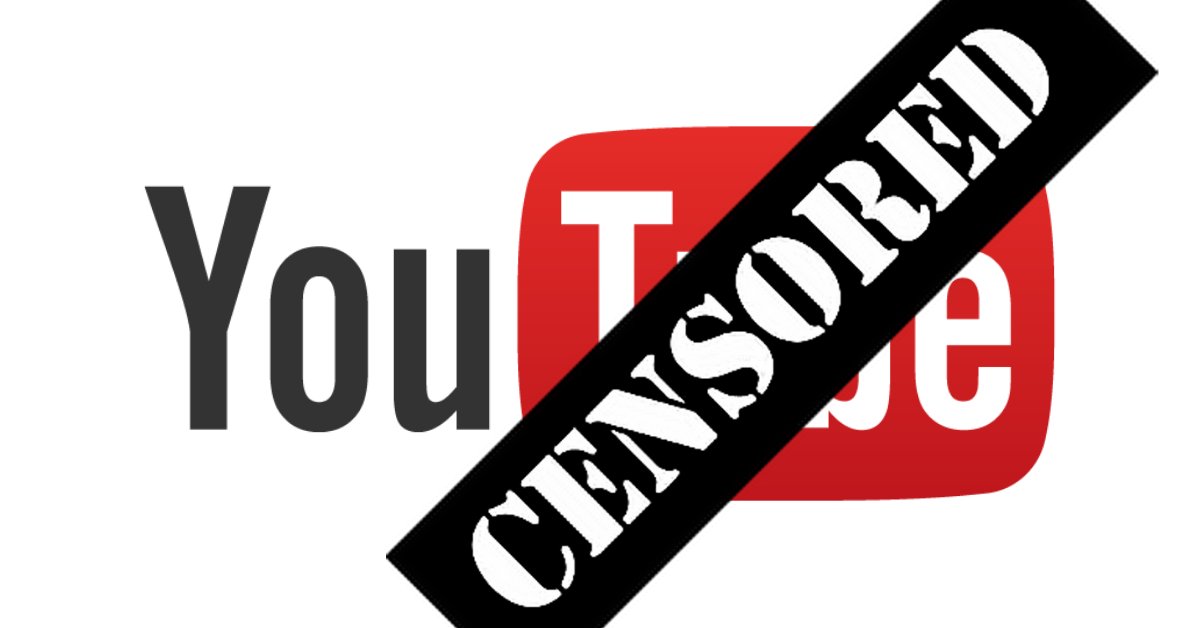 | YourMateDaveDave | |||
| 48 | Райан Гулдемонд из Mother Mother сделал доклад TEDx о написании песен и творчестве, и это фантастика. | KayChasm | |||
| 49 | Питер Кушинг о Звездных войнах и ковровых тапочках | tankpuss | |||
| 50 | Я нарисовал Асоку Тано и попытался поделиться ею 🙂 | JayuiceArt | |||
| 51 | Управляю своим дроном сквозь метель на вершине горы | San_Marino | |||
| 52 | Чувак, этот новый бит Дэйва Шапеля просто весел! | a-blessed-soul | |||
| 53 | США: грузовики, перевозящие вакцины против Covid-19, покидают предприятие Pfizer.На шаг ближе к отличному тонику — водке. | marsianer | |||
| 54 | Super Mario World Ending Theme | tamper | |||
| 55 | Я никогда не думал, что Lil ‘Dicky был таким впечатляющим до этого видео | __Corvus__ | |||
| 56 | Я сделал поющая новогодняя елка | PM_YOUR_HUGE_BOOBIES | |||
| 57 | Котенок впервые видит снег | jamalbutt123 | |||
| 58 | Культ крови YouTube: Интернет-кроличья нора | blameitonjorge | wrightentertainment | |||
| 59 | Как работает химиотерапия? Химиотерапия, убивающая раковые клетки. | MargaretRosy8 | |||
| 60 | The Righteous Brothers демонстрируют свои контрастные вокальные диапазоны вживую в 1964 году для этого эпического исполнения «Вы потеряли это чувство любви» | LegendLarrynumero1 | |||
| 61 | Funny panda sunday | xXPumbaXx | |||
| 62 | Как 2 неквалифицированных пилота разбили этот 737 в России | Аэрофлот Норд 821 | TheFlightShow | |||
| 63 | Некрогобликон — никто не выжил | Myrandall | |||
| 64 | Проповедник? | genex3179 | |||
| 65 | Джон Стюарт Интервью Джорджа Карлина | Knight_of_the_Lepus | |||
| 66 | Тур на Южную полюсную станцию Амундсен-Скотт !! | MyStolenCow | |||
| 67 | CurryWurst от Берлинского оркестра | Loggs_Chilidogs | |||
| 68 | Лучшее в мире руководство по YouTube. | Hervey_Copeland | |||
| 69 | Трое сокамерников документируют свой побег из тюрьмы | Cooldude0426 | |||
| 70 | Я пробовал приготовить Рождественский торт, который был выложен пару дней назад. С Рождеством, грязные животные! | EternalXIII | |||
| 71 | [OC] Постойте на паузу и дождитесь огромного сигнала. | I_live_4_my_animals | |||
| 72 | Christmas Metal | slep4ever | |||
| 73 | Дэнни Трехо рассказывает Майку Тайсону Кона Эйр Истории и почему он всегда играет «подлый чикано» на Hotboxin ‘ | GreckoTim | 74 | Время обниматься с BFF | jamalbutt123 |
| 75 | Возвращение короля: Поездка на Рохирриме | Octopotomus214 | |||
| 76 | Попытка нанести удар, потому что он этого заслуживает | KingofGerbil | |||
| 77 | Душевная польская реклама. | crstk | |||
| 78 | Игры для подростков | lmaocarrots | |||
| 79 | Самые белые дети, которых вы знаете: держите пари, вы меня не получите | Simon_x | |||
| 80 | Ну вот и ваш Проблема — подкаст об инженерных катастрофах: Эпизод 48: Байфорд Дельфин | Billy_Lo | |||
| 81 | Detroit: Become Human — Основная тема (кавер на фортепиано Арилины) | InevitableSlice | |||
| 82 | Как можно пробить стекло дыра сквозь сталь | пыльin1776 | |||
| 83 | Зодиакальный код убийцы раскрыт австралийским математиком через 50 лет после первого убийства | ABC News | PLUTO_HAS_COME_BACK | |||
| 84 | Палочки для закусок с сыром Халапеньо (с любым, черт возьми, высокотемпературным сыром) | J4Serfully | |||
| 85 | Тилапия в тайском стиле, приготовленная на пару в банановом листе! | TheBayWeigh | |||
| 86 | Люди говорят, что хорошо в фильмах ЧАСТЬ ВТОРАЯ | bruce88lee | |||
| 87 | Cyberpunk 2077 American Edition | kawaiipancakes | |||
| 88 | Лучшая в мире летная школа | Platinum||||
| 89 | «Я врач, а не попугай» | Ninnux | |||
| 90 | Четыре вещи, которые вам следует знать. Мой дядя снял это забавно сухое короткое видео, хотелось бы, чтобы оно взорвалось для него Мой дядя снял это забавно сухое короткое видео, хотелось бы, чтобы оно взорвалось для него | TheBeaverDoctor | |||
| 91 | Итак, парень из «Felt emo, might delete» сделал настоящую песню. | ChesterComics | |||
| 92 | Спасение Рапунцель | Kermit News | getBusyChild | |||
| 93 | Почему чужая жизнь станет нашей гибелью — Великий фильтр | syncedto | |||
| 94 | Этот парень… | FabulousFerds | |||
| 95 | Он был мужчиной и большую часть моего подросткового возраста. Если вы никогда не смотрели Friday, сделайте себе одолжение. ПОКОЙСЯ С МИРОМ. Deebo | genex3179 | |||
| 96 | Распределение вакцин Pfizer, внутри погрузочной платформы, часть 1 | mandy009 | |||
| 97 | ART TOUR! Показываю вам мое искусство | _minttea_ | |||
| 98 | Угон, чтобы спастись от коммунизма | Сказки из бутылки | AntiTrollBott | |||
| 99 | Их больше не делают такими. 1995 SF2 анимация 1995 SF2 анимация | Gdlk_Abe | |||
| 100 | Луна — Акриловая живопись для начинающих — Шаг за шагом # 19 | Rih-Rih-Tie-Dye |
Безопасность пользователей
Каждая страница на yout-ube.com зашифрована с использованием полностью безопасного соединения, поэтому ваши данные остаются максимально защищенными.
В отличие от других сервисов, мы не размещаем и не встраиваем видео на наш сайт.
Все, что мы делаем — это перенаправляем пользователей прямо на запрошенное видео с необходимыми параметрами на youtube-nocookie.com, то есть YouTube в режиме повышенной конфиденциальности.
Наш сервис не только отлично подходит для личного просмотра без рекламы, зацикленных, полноэкранных видео, но и пользователи могут делиться ими на сайтах или в таких приложениях, как Instagram, Facebook, Twitter, WhatsApp, или даже напрямую с друзьями и семьей.
Точно так же учителя могут найти сайт yout-ube.com полезным при обмене видео на YouTube со студентами.
Заявление об ограничении ответственности
Информация, содержащаяся на этом веб-сайте, предназначена только для общих информационных целей.Информация предоставляется yout-ube.com, и, хотя мы стремимся поддерживать ее актуальность и правильность, мы не делаем никаких заявлений или гарантий любого рода, явных или подразумеваемых, относительно полноты, точности, надежности, пригодности или доступности с в отношении веб-сайта или информации, продуктов, услуг или связанной графики, содержащейся на веб-сайте, для любых целей. Поэтому вы полагаетесь на такую информацию исключительно на свой страх и риск. Ни при каких обстоятельствах мы не несем ответственности за какие-либо убытки или ущерб, включая, помимо прочего, косвенные или косвенные убытки или ущерб, или любые убытки или ущерб, возникшие в результате потери данных или прибыли, возникшие в результате или в связи с использованием этого веб-сайта. .
Через этот веб-сайт вы можете ссылаться на другие веб-сайты, которые не контролируются yout-ube.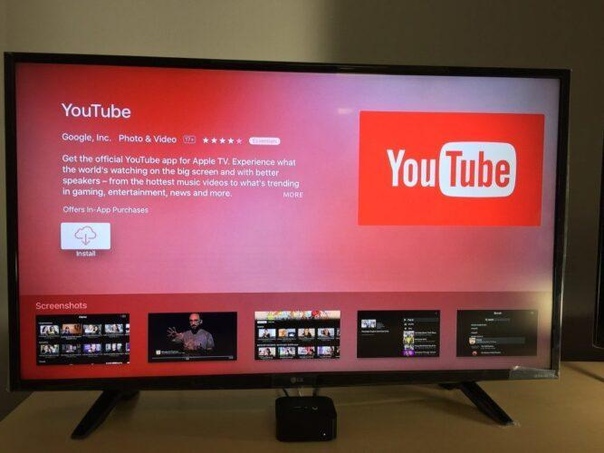 com.
Мы не контролируем характер, содержание и доступность этих сайтов.
Включение каких-либо ссылок не обязательно подразумевает рекомендацию или одобрение взглядов, выраженных в них.
Прилагаются все усилия, чтобы веб-сайт работал бесперебойно.
Однако yout-ube.com не несет ответственности и не будет нести ответственность за временную недоступность веб-сайта из-за технических проблем, не зависящих от нас.
com.
Мы не контролируем характер, содержание и доступность этих сайтов.
Включение каких-либо ссылок не обязательно подразумевает рекомендацию или одобрение взглядов, выраженных в них.
Прилагаются все усилия, чтобы веб-сайт работал бесперебойно.
Однако yout-ube.com не несет ответственности и не будет нести ответственность за временную недоступность веб-сайта из-за технических проблем, не зависящих от нас.
Конфиденциальность
yout-ube.com обязуется уважать конфиденциальность своих пользователей.
Тем не менее, мы собираем и используем различные фрагменты информации о вас при использовании вами этого веб-сайта, и эта политика устанавливает основу, на которой ваши личные данные будут собираться, храниться и обрабатываться.
Обратите внимание, что эта политика касается только нашей деятельности, и другие веб-сайты, на которые есть ссылки на этом веб-сайте, могут иметь свои собственные политики и методы обеспечения конфиденциальности, которые мы не контролируем.
Для каждого посетителя нашей веб-страницы наш веб-сервер автоматически распознает информацию о вашем браузере, IP-адресе и городе / штате / стране. Мы собираем только доменное имя, но не адреса электронной почты посетителей нашей веб-страницы, адреса электронной почты тех, кто общается с нами по электронной почте. Собранная нами информация используется для внутреннего просмотра, а затем удаляется, используется для улучшения содержания нашей веб-страницы, используется для настройки содержания и / или макета нашей страницы для каждого отдельного посетителя.
Вся информация, которую собирает yout-ube.com, как то, что вы нам рассказываете, так и то, что мы собираем с помощью файлов cookie, является агрегированной, так что информация, собранная от многих пользователей, сгруппирована вместе таким образом, чтобы не раскрывать личную информацию. любого конкретного пользователя.
Эта агрегированная информация будет использоваться только yout-ube.com.
Любая такая статистическая или демографическая информация не будет включать личные данные, с помощью которых вы могли бы быть идентифицированы.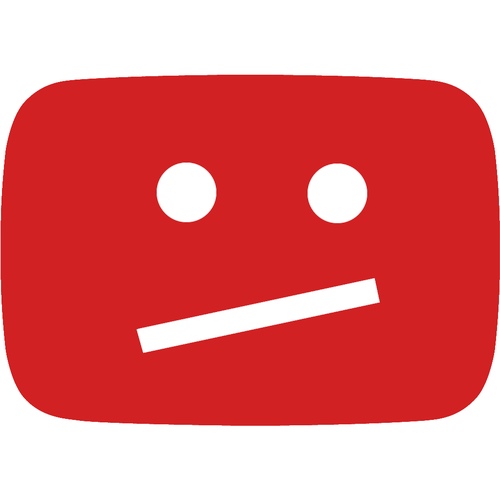
Вы должны знать, что если полиция или какой-либо регулирующий или государственный орган, расследующий подозреваемую незаконную деятельность, попросит нас получить доступ и раскрыть индивидуально идентифицируемую информацию о вашей деятельности при использовании нашего веб-сайта, мы сделаем это. Мы также оставляем за собой право раскрывать индивидуально идентифицируемую информацию третьим лицам, если возникает жалоба на использование вами нашего веб-сайта, и такое использование считается нами несовместимым с этими условиями.
Youtube сейчас не работает?
Проверка статуса сервера Youtube.comYoutube Имя сайта:
www.youtube.com URL проверен:
Время ответа:
Последняя остановка:
Проверяю Youtube
Подождите, пока мы проверим сервер …
Требуется JavaScript. Пожалуйста, включите поддержку джаваскрипта в вашем браузере.
История статуса веб-сайта Youtube На приведенном выше графике показана активность сервиса для Youtube. com за последние 10 автоматических проверок. Синяя полоса отображает время отклика, чем меньше, тем лучше. Если полоса не отображается в течение определенного времени, это означает, что служба не работает, а сайт отключен.
com за последние 10 автоматических проверок. Синяя полоса отображает время отклика, чем меньше, тем лучше. Если полоса не отображается в течение определенного времени, это означает, что служба не работает, а сайт отключен.
История статуса обслуживания
| Дата | Время | Время пинга | Дата | Время | Время пинга | ||
| 13.Декабрь 2020 | 08:11 | 7,11 мс. | 13. дек.2020 | 10:27 | 6,37 мс. | ||
| 13. дек.2020 | 12:29 | 6,32 мс. | 13. дек.2020 | 14:31 | 6.58 мс. | ||
| 13. дек.2020 | 16:31 | 7,84 мс. | 13. дек.2020 | 18:36 | 6,64 мс. | ||
13 декабря 2020 г.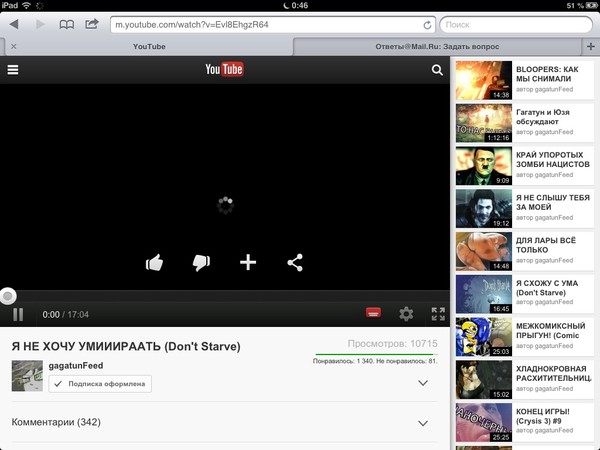 | 20:37 | 7.12 мс. | 13. дек.2020 | 22:38 | 7,78 мс. | ||
| 14. дек.2020 | 00:40 | 6,77 мс. | 14. дек.2020 | 02:42 | 7,74 мс. |
* Отображаемое время: стандартное тихоокеанское время (UTC / GMT 0) | Текущее время сервера: 03:42
Мы попробовали проверить связь с сайтом Youtube, используя наш сервер, и он вернул указанные выше результаты. Если youtube.com недоступен для нас, вы ничего не можете сделать, кроме как ждать. Вероятно, сервер перегружен, не работает или недоступен из-за проблемы с сетью, сбоя или обслуживания веб-сайта …
Не удается получить доступ к Youtube — инструкции по устранению неполадокЕсли сайт работает, но вы не можете получить доступ к странице, попробуйте одно из следующих решений:
Проблемы, связанные с браузером
Принудительно выполнить полное обновление сайта. Этого можно добиться, одновременно нажав клавиши CTRL + F5 в любимом браузере (Firefox, Chrome, Explorer и т. Д.).)
Этого можно добиться, одновременно нажав клавиши CTRL + F5 в любимом браузере (Firefox, Chrome, Explorer и т. Д.).)
Попробуйте альтернативные URL-адреса, такие как m.youtube.com, youtu.be
Очистите временный кеш и удалите файлы cookie в своем браузере, чтобы убедиться, что у вас самая последняя версия веб-страницы. Для получения инструкций выберите свой браузер:
Устранение проблем с DNS
Система доменных имен (DNS) позволяет идентифицировать IP-адрес сайта (192.168.x.x) с помощью слов (* .com) для более легкого запоминания, как телефонная книга для веб-сайтов. Эта услуга обычно предоставляется вашим интернет-провайдером.
Очистите локальный кеш DNS, чтобы убедиться, что вы получили самый последний кеш, который есть у вашего провайдера. Для Windows — (Пуск> Командная строка> введите «ipconfig / flushdns» и нажмите Enter). Для получения подробной информации выберите свою операционную систему:
Если вы можете получить доступ к веб-сайту в офисе или из сети 3G, но он не работает на вашем компьютере, рекомендуется использовать альтернативную службу DNS, отличную от ваших интернет-провайдеров. OpenDNS или Google Public DNS — отличные и бесплатные общедоступные службы DNS.
OpenDNS или Google Public DNS — отличные и бесплатные общедоступные службы DNS.
Посетите нашу страницу справки, чтобы получить пошаговые инструкции по , как изменить DNS .
Оставьте комментарий, используя свой Facebook ID.
Youtube.com сейчас не работает? Отправьте свои комментарии о статусе службы Youtube.com или сообщите о проблеме ниже, чтобы сообщить другим, что проблемы возникают не только у них. Обратите внимание, что информация о вашей стране, поставщике услуг и браузере будет отображаться рядом с вашим комментарием, чтобы лучше проанализировать возможное отключение.
✔Спасибо! Не забудьте добавить эту страницу в закладки, чтобы вернуться к ней позже.
Скачать YouTube ++ IPA для iOS iPhone, iPad или iPod
Когда дело доходит до платформ для обмена видео, YouTube — безусловно, лучшая платформа, где вы можете размещать всевозможные видеоролики, от смешных до ежедневных видеоблогов.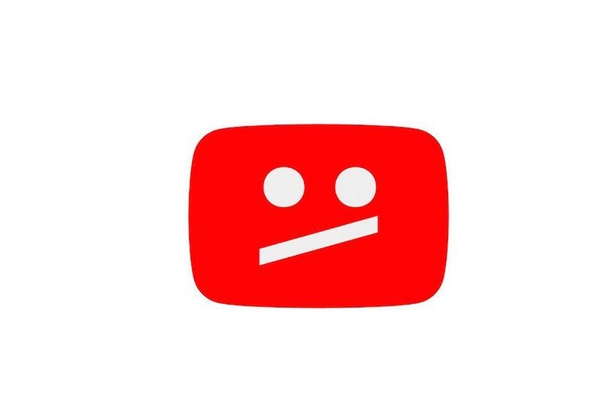 Многие влиятельные лица заработали свою известность благодаря этой популярной платформе для обмена видео.
Многие влиятельные лица заработали свою известность благодаря этой популярной платформе для обмена видео.
Если вы используете приложение YouTube для iOS, значит, вы жаждете ряда функций, которые отсутствуют в приложении.К счастью, есть стороннее приложение для решения этой проблемы.
YouTube ++ (также известный как YouTube Plus Plus) — самый популярный твик для YouTube, который добавляет в YouTube множество новых и интересных функций, которые делают использование приложения более увлекательным.
Особенности YouTube ++
Вот некоторые из функций, предлагаемых YouTube ++:
- Воспроизведение звука в фоновом режиме. Благодаря этому видео будет работать в фоновом режиме даже при переключении на другое приложение.
- Скачивание и сохранение видео в Фотопленку
- Видео с автоматическим воспроизведением
- Установить качество воспроизведения по умолчанию
- Отключить возрастное ограничение
- Включение воспроизведения HD для мобильных данных
- Отрегулируйте скорость воспроизведения от 0.
 От 5x до 2,0x
От 5x до 2,0x - Выберите вкладку по умолчанию, которая будет отображаться при запуске приложения
- И многое другое
Это лишь некоторые функции, которые предоставляет приложение YouTube ++. Этот твик предлагает ряд других функций, которые вам обязательно стоит попробовать.
Как скачать и установить YouTube ++?
Для устройств без джейлбрейка установка YouTube ++ требует использования служебной программы боковой загрузки, такой как AltStore или Cydia Impactor.Здесь мы покажем вам, как загружать неопубликованные YouTube ++ с помощью AltStore.
Перед тем, как начать, убедитесь, что вы удалили исходное приложение YouTube со своего iPhone.
- Прежде всего, загрузите и установите AltStore на свой компьютер и устройство. Вы можете прочитать полное руководство здесь.
- Откройте Safari на своем iPhone и посетите эту страницу, чтобы загрузить YouTube ++ IPA. Вы можете скачать IPA, нажав зеленую кнопку «Загрузить IPA» на странице.

- После загрузки откройте AltStore на своем устройстве.На вкладках в нижней части приложения нажмите на вкладку Мои приложения .
- Теперь нажмите значок + в верхнем левом углу, чтобы добавить новое приложение. Вы увидите список всех файлов IPA, которые вы загрузили с помощью Safari. Нажмите на YouTube ++ IPA, который вы скачали ранее.
- AltStore начнет установку приложения, и процесс займет пару минут. После установки он появится на странице Мои приложения , и вы сможете открыть его оттуда или с главного экрана.
- Если вы получаете сообщение об ошибке, в котором говорится, что сервер AltStore не может быть найден, вы можете просто подключить свое устройство к компьютеру с помощью кабеля и затем установить YouTube ++.
После успешной установки перейдите на главный экран и запустите приложение YouTube. Теперь вы можете пользоваться всеми функциями YouTube ++. Настройки твика можно найти, перейдя на страницу настроек YouTube.
Как установить YouTube ++ с Cydia?
Если ваше устройство взломано, вы можете очень легко установить YouTube ++ через Cydia.
- Откройте Cydia на своем iPhone.
- Перейдите на вкладку Источники .
- Нажмите Изменить > Добавить .
- Теперь войдите в следующее репозиторий Cydia: https://beta.unlimapps.com
- Обновите Cydia, найдите YouTube ++ и установите его.
YouTube ++ Cydia Repo
Исходный код Cydia для YouTube ++ выглядит следующим образом:
Часто задаваемые вопросы
1.Как скачать YouTube ++ IPA?
Ссылка для скачивания доступна вверху этой страницы. Просто нажмите зеленую кнопку «Загрузить IPA», чтобы получить файл.
2. Как обновить YouTube ++?
Вам необходимо загрузить последний IPA-файл YouTube ++, а затем переустановить его с помощью AltStore или Cydia Impactor.
3. Как долго работает YouTube ++ при загрузке неопубликованных файлов?
Приложение работает в течение 7 дней, если оно подписано с помощью бесплатного Apple ID. По истечении 7 дней вы можете переустановить приложение.Если вы используете AltStore, просто перейдите на вкладку «Мои приложения» в AltStore и нажмите кнопку «X дней» рядом с приложением, чтобы повторно подписать его еще на 7 дней. Если вы используете Cydia Impactor, вам необходимо открыть Cydia Impactor на своем компьютере, подключить устройство и перетащить на него файл IPA для установки.
4. Как убрать рекламу с YouTube ++?
Чтобы удалить рекламу, отображаемую на YouTube ++, вам необходимо приобрести PRO версию приложения, что можно сделать в настройках твика на YouTube.
6. Что лучше: YouTube ++ или Cercube?
И YouTube ++, и Cercube — потрясающие настройки, предлагающие более или менее одинаковые функции. Единственная разница в том, что Cercube регулярно обновляется и проблемы решаются быстро, тогда как YouTube ++ давно не обновлялся.
7. Как удалить YouTube ++?
Если вы установили YouTube ++ с помощью боковой загрузки, вы можете просто удалить приложение с главного экрана, как и любое другое приложение.
Если вы установили приложение через Cydia, перейдите к списку пакетов в Cydia, откройте YouTube ++ и удалите его оттуда.
320 кбит / с Конвертер YouTube в mp3
320 Описание YouTube:
320YouTube — это конвертер Youtube в mp3, который позволяет очень быстро конвертировать ваши любимые видеоролики YouTube в загружаемый файл mp3. Вам нужно сделать всего 2 шага, прежде чем вы получите свой файл. Мы обеспечиваем наилучшее качество, например скорость передачи данных 320 кбит / с с оптимальной частотой дискретизации 48 кГц, чтобы вы могли слушать музыку с обычным качеством звука.Вот небольшой совет:
Вставьте «320» прямо в ссылку с YouTube перед «youtube.com / watch? v = «, чтобы сразу перейти к загрузке mp3.
Совет № 2:
Используйте наш пользовательский скрипт YouTube в mp3 для Tampermonkey, Violentmonkey и многих других менеджеров пользовательских скриптов, чтобы конвертировать прямо с YouTube одним щелчком мыши. Пользовательские скрипты можно использовать со всеми распространенными браузерами. К ним относятся Firefox, Chrome, Safari и другие.Некоторые часто задаваемые вопросы:
Что такое MP3?
MP3 — это аббревиатура от «MPEG-1 Audio Layer 3» и принадлежит к семейству экспертной группы по движению изображений (MPEG).Файлы MP3 помечаются как «.mp3».Файл MP3 — это аудиокодирование, т. Е. Исходный музыкальный файл сжимается и конвертируется. Музыкальный файл очень сильно сжат, с небольшой потерей качества звука. По сравнению с исходным музыкальным файлом, для файла .mp3 требуется только десять процентов от исходного размера файла. Это сжатие дается в степени сжатия в кбит / с. Чем выше значение степени сжатия, тем лучше качество файла MP3.
При степени сжатия 320 кбит / с вы почти не услышите отличия от классического звука компакт-диска.Цифровая музыка сохраняется и продается как файл .mp3. Это позволяет воспроизводить музыку с ПК, Mac, iPod или MP3-плеера без необходимости иметь собственный компакт-диск. Большинство потоковых сервисов также используют популярный формат mp3.
Как работает конвертер YouTube?
Преобразование работает следующим образом: Скопируйте URL-адрес видео YouTube, которое вы хотите преобразовать в 2 mp3, из адресной строки браузера и вставьте его в поле ввода конвертера YouTube.При нажатии кнопки «Конвертировать» инфраструктура онлайн-сервиса обрабатывает видео и преобразует его с помощью ffmpeg.Обычно это занимает всего несколько секунд и происходит в фоновом режиме сервера. Формат вывода — «.mp3». Вы можете определить папку для ваших загрузок. Кроме того, конвертер YouTube в MP3 автоматически присваивает имена и теги сохраненным файлам на основе информации, хранящейся на YouTube для каждого видео.
При использовании конвертера YouTube в MP3 всегда приходится мириться с потерями в качестве.

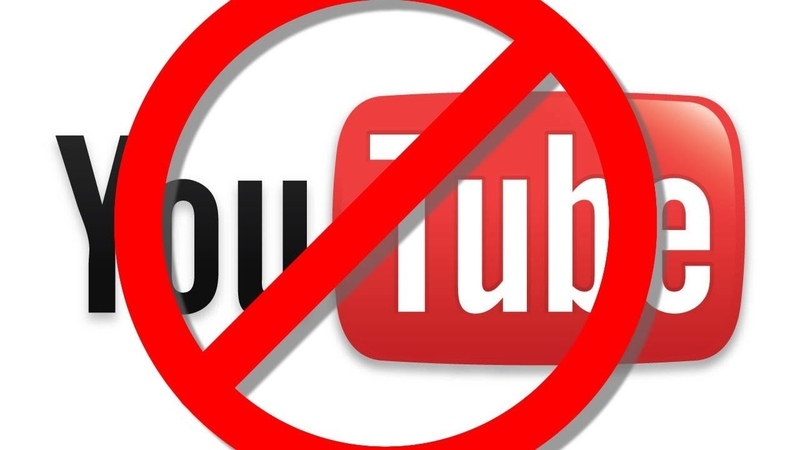

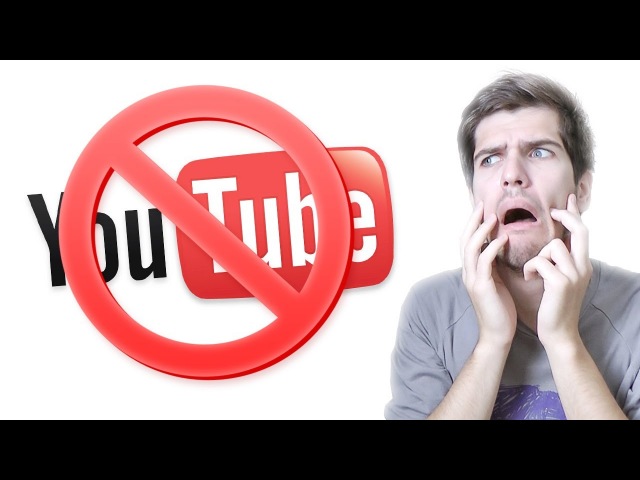 8.8.8.
8.8.8.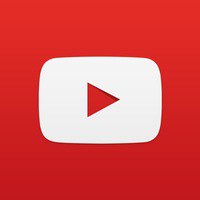 Если один из способов не дал результата, то переходим в следующему.
Если один из способов не дал результата, то переходим в следующему.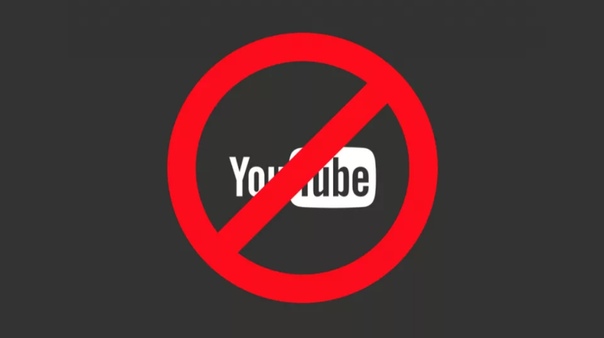 ru/poleznye-sovety/otklyuchite-flesh-i-brauzer-stanet-rabotat-gorazdo-bystrej.html
ru/poleznye-sovety/otklyuchite-flesh-i-brauzer-stanet-rabotat-gorazdo-bystrej.html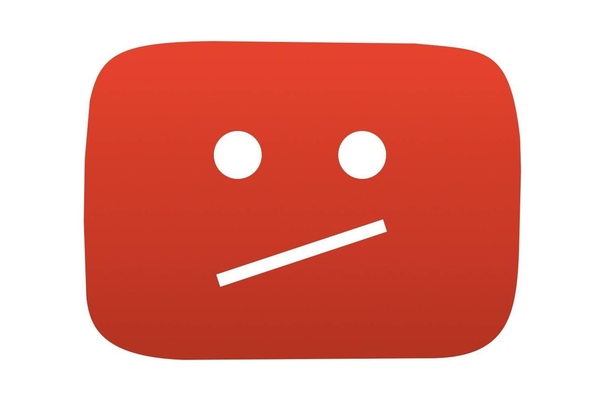 От 5x до 2,0x
От 5x до 2,0x